-
![]() Windows向けデータ復旧
Windows向けデータ復旧
- Data Recovery Wizard Free購入ダウンロード
- Data Recovery Wizard Pro 購入ダウンロード
- Data Recovery Wizard WinPE購入ダウンロード
- Partition Recovery購入ダウンロード
- Email Recovery Wizard購入ダウンロード
- おまかせデータ復旧サービス
概要:
この記事では、EaseUS Data Recovery Wizard for Mac、First Aid on Mac、EaseUS データ復元サービスなど、テスラ車載カメラの映像を復元する3つの効果的な方法を紹介します。
「ドライブレコーダー」とは、車載カメラやダッシュカムとも呼ばれ、映像・音声などを記録する自動車用の車載装置のことです。テスラ車にはダッシュカムも取り付けられています。USBドライブまたはSDカードをテスラ車のセンターコンソールにあるポートに挿入して、ダッシュカム アプリを通じて、ドライブレコーダー映像を表示できます。
ただし、USBドライブまたはSDカードの容量がなくなると、ドライブレコーダーは録画を保存しません。そして、以前の録画を上書きする恐れがあります。その結果、その上のフッテージクリップが失われてしまいます。しかし、それを心配する必要はありません。本記事では、テスラ ドライブレコーダー映像を復元する3つの効果的な方法を説明します。
注:永遠なデータ損失を防ぐために、映像が失われたり削除されたら、テスラ ダッシュカム ストレージ デバイスの使用を中止してください。
回復方法を学ぶ前に、テスラ ドライブレコーダー映像が見つからない原因を理解する方がいいです。その原因は次のとおりです。
SDカードがRAWになることも、多くのユーザーが遭遇する一般的な問題です。下の記事を参考にして、この問題を解決し、RAWSDカードを再び利用できるようにしましょう。
*関連記事:MacのSDカードにビデオファイルが表示されない
重要なテスラ ドライブレコーダー映像を紛失し、それを回復したいと報告したテスラ車主がたくさんいます。
「テスラの保険に加入していますが、保険金を請求しようとすると、私が持っていないライセンス番号を要求されます。ドライブレコーダーの映像を紛失してしまいました。その復元する方法を知りたいですが...」-Reddit より
失われた動画や削除された動画の回復が難しいと思っていれば、まだ正しいデータ復旧ソフトウェアを見つけていないかもしれません。EaseUS Data Recovery Wizard for Macは、専門的で信頼できるデータ復元ソフトウェアで、Macで永遠に削除されたファイルの回復にとても役立ちます。
EaseUS Data Recovery Wizard for Macは、AVI、MPG、MOV、MPEG、ASF、MP4、3GP、MTSなど、さまざまな種類の動画をさまざまなストレージ デバイスから回復することをサポートしています。Mac USBドライブとSDカードも回復できます。ここで操作手順を確認してください。
ステップ1.削除されたファイル/フォルダが保存されていた場所を選んで、「失われたファイルを検索」をクリックします。

ステップ2.「失われたファイルを検索」をクリックしてから、クイックスキャンとディープスキャンが開始します。

ステップ3.検索後、左側で「種類」や「パス」を選択することができます。そして、 復元したいファイル(ファイル形式によっては目のアイコンをクリックするとプレビューできます)を選択し、下の「復元」ボタンをクリックします。保存すると、復元の作業が完了です。

Macでテスラ ドライブレコーダー映像を復元する方法に関する動画ガイドは次のとおりです。
テスラUSBドライブまたはSDカードのファイル システムが破損している場合は、MacでUSBドライブをexFATにフォーマットするのを試してみてください。ただし、これにより、USBドライブ上のすべてのデータが消去されるので、フォーマットする前に、Macでディスクユーティリティを実行して、修復できるかどうかを確認してください。
First Aid アプリケーションは、ディスクの問題を迅速に診断して修正します。このアプリは破損したデータをスキャンして、修復します。これらの破損したデータを修正することで、内部または外部ストレージ ファイル システムを将来の損傷から保護し、スムーズな動作を維持します。
Macのディスク ユーティリティを使って、テスラ ドライブレコーダーの映像をUSBドライブまたはSDカードから復元するには、下記の操作を試してみましょう。
ステップ1.SDカードまたはUSBドライブをMacに挿入し、ディスクユーティリティを開きます。
ステップ2.サイドバーでSDカード(またはUSB)を選択し、「First Aid」をクリックします。
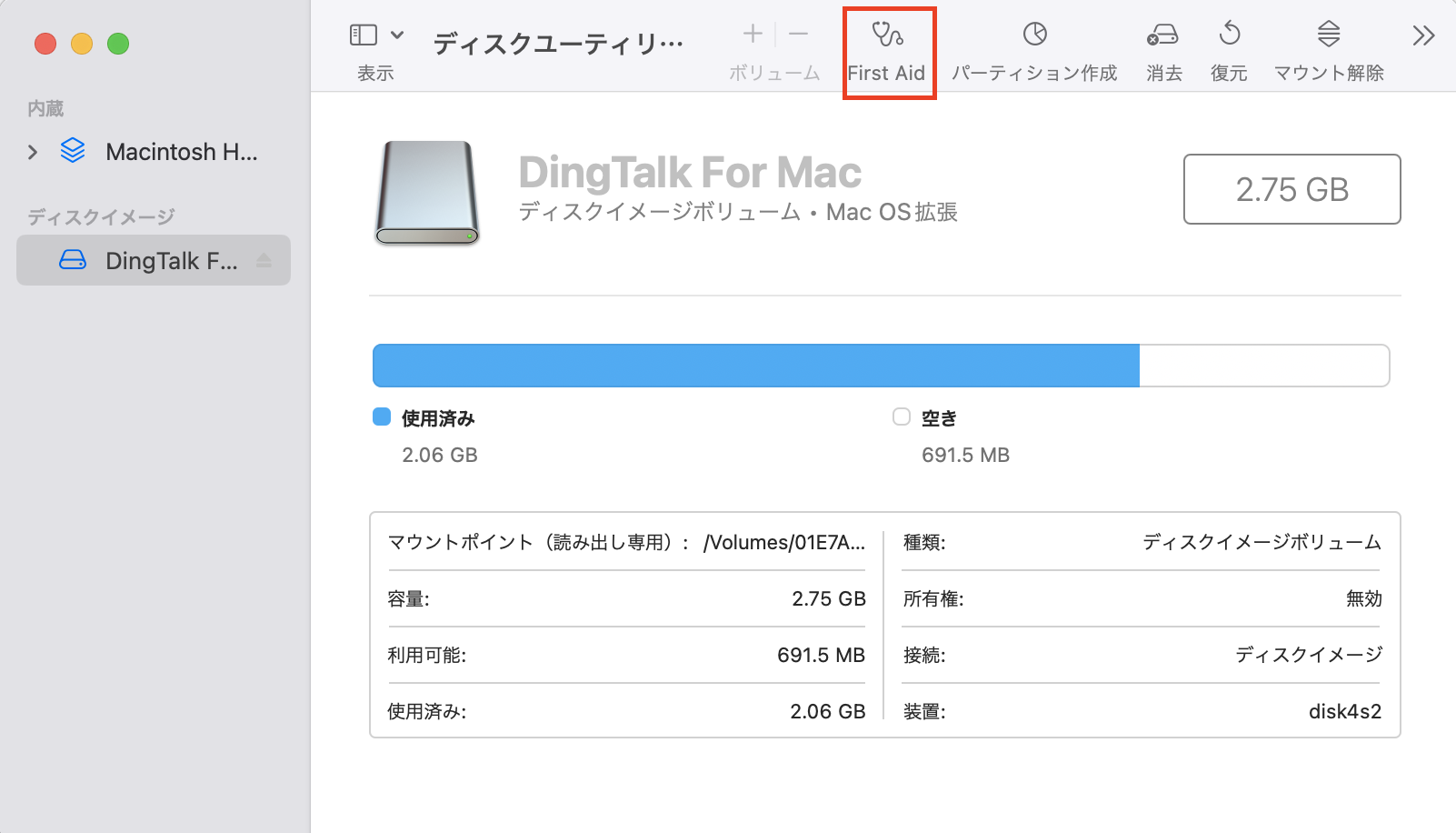
ステップ3.「First Aid」ダイアログで「実行」をクリックし、「First Aidで修復の必要なある破損が見つかりました。」と表示された場合は、画面上の指示に従います。
ステップ4.First Aidプロセスが完了したら、「完了」をクリックします。
USBがMacに表示されず、ディスク ユーティリティで見つからない場合は、下の記事を参照して、フォーマットせずデータを失うことなくこの問題を解決しましょう。
*関連記事:【対処法】MacでExFAT USBが表示されない
この記事をソーシャル メディアで共有して、車載カメラの動画を取得する方法をより多くの人に伝えましょう。
テスラのドライブレコーダーの映像を取り戻すもう一つの方法は、プロなデータ復旧サービスを利用することです。ここでは、EaseUSのデータ復旧サービスを強くお勧めします。18年以上データ復元分野に掘り下げたEaseUS会社は数えきれないユーザーに信頼できるプロな復旧サービスを提供してます。
ソフトMacの内蔵機能を使って、テスラ ドライブレコーダーの映像を何度か復元できなかった場合は、EaseUSの専門家に任せましょう。テスラUSBドライブ、RAWテスラSDカードの再フォーマット、ストレージ デバイスのパーティションの損失など、どんなに複雑状況でも、専門家たちはあなたの問題を丁寧に解決してくれます。
テスラ ドライブレコーダー映像の損失を防ぐ主な方法は二つあります。
テスラ ドライブレコーダー映像が失われるケースの多くは、ストレージ デバイスが正しくフォーマットされていないことが原因です。したがって、テスラにUSBドライブを挿入する前に、Macで、USBをフォーマットする方法を知っておく必要があります。
ちなみに、ドライブレコーダーに使われるUSBドライブは、ビデオを録画するための最小要件を満たしている必要があります。テスラの公式USB基本要件を参照してください。
ストレージデバイスにトラブルが発生する可能性はたくさんありますので、すべてを防ぐするのが難しいです。したがって、最も保守的で効果的な方法は、テスラ ドライブレコーダーの映像クリップをバックアップすることです。たとえば、USBドライブの容量がなくなった場合、テスラ ドライブレコーダー映像を他のハード ドライブまたはクラウド デバイスに転送できます。
テスラ ドライブレコーダー映像を誤って削除されたり、破損したりして見つからない場合、心配は入りません。本記事で提供した三つの方法を試して、失われた映像を回復しましょう。
1.Macで車載カメラの映像を取得するにはどうすればよいですか?
専門的なドライブレコーダー映像復元ソフトウェアEaseUS Data Recovery Wizard for Macをインストールして、次の手順に従ってください。
ステップ1.映像ストレージデバイスをMacに挿入し、ソフトウェアを起動して、デバイスを選択します。
ステップ2.「失われたファイルを検索」をクリックして、すべての映像クリップを表示します。
ステップ3.回復したい映像クリップを選択し、「保存」をクリックします。
2.テスラ車載カメラの映像を見つけるにはどうすればよいですか?
以下の手順に従って、タッチスクリーンでテスラ車載カメラの映像を表示できます。
ステップ1.タッチスクリーン上のドライブレコーダーアイコンをタッチします。
ステップ2.画面上のメニュー アイコンをタッチして、タブに録画ビデオ クリップが表示されます。
3.テスラ車載カメラの映像の保存期間は何時間ですか。
車載カメラがオフの場合、録画されません。通常、約20分間の運転映像を保存し、リアルタイムで回転します。